
コンピュータの起動時にコマンド プロンプトにアクセスする方法をお探しの場合は、このガイドが役に立ちます。
Windows 11 でコマンド プロンプトを直接起動するための 4 つの方法と詳しい手順について説明します。
Windows 11 でコマンド プロンプトを直接起動するにはどうすればよいですか?
1.「設定」アプリを使用する
- を押して、「設定」アプリを開きます。 WindowsI
- 「システム」に移動し、「リカバリ」をクリックします。

- [Advanced Startup] を見つけて、[今すぐ再起動] をクリックします。

[オプションの選択]画面で、[- トラブルシューティング]をクリックします。

次に、[トラブルシューティング] ページから、[- 詳細オプション] を選択します。 <strong></strong>
 コマンド プロンプトを見つけて、
コマンド プロンプトを見つけて、 再起動- をクリックします。 <strong></strong>
 ユーザー アカウントの資格情報または回復キー (Microsoft アカウントで使用できます) を入力するように求められます。
ユーザー アカウントの資格情報または回復キー (Microsoft アカウントで使用できます) を入力するように求められます。
- これらを入力すると、コンピューターが再起動し、起動時にコマンドプロンプトを取得します。
- 2. Windows 回復環境を使用する
電源ボタンを 10 秒間押し続けてデバイスの電源を切り、
電源ボタンを押して再起動します。 - デバイスの製造元のロゴが表示されたら、電源ボタンをもう一度長押しして電源を切ります。このプロセスを 2 回繰り返します。
3 回目の再起動で、[自動修復] ページが表示され、[- 詳細オプション] をクリックします。
-
[オプションの選択] ページで、[トラブルシューティング
 ] をクリックします。
] をクリックします。
-
詳細オプションを選択します。

次に、次の画面で - コマンド プロンプト
 を選択します。
を選択します。
-
ユーザー アカウントの資格情報の入力を求めるプロンプトが表示され、コンピュータが再起動されて cmd が起動します。

Windows 11 が起動せず、コマンド プロンプトを使用して高度なトラブルシューティングを実行する場合は、この方法を使用できます。 - 3. Windows 11 インストール メディアの使用
まず、USB ドライブから Windows 11 インストール メディアを作成する必要があります。詳細な手順については、このガイドをお読みください。 USB ドライブの準備ができたら、影響を受けるコンピュータに挿入して再起動します。
cmd
キーを押し、コマンド プロンプト ウィンドウで [管理者として実行] をクリックし、次のコマンドをコピーして貼り付け、押してセーフ モードに入ります:- Windows<strong></strong>#Enterbcdedit /set {current}safebootminimal
<strong></strong>セーフ モードを終了するには、コマンド プロンプトを開きますで、次のコマンドを入力してクリックします。  Enter
Enter
-
bcdedit /deletevalue {current} セーフブート
<strong></strong>CMD から起動できます。 BIOS?
はい、キーを押して
cmd
と入力し、[管理者として実行] をクリックしてから
shutdown /r /fw と入力してクリックします。 1 分ほどでシステムが BIOS モードで再起動します。 Windows<strong></strong>Enter詳細オプションからコマンド プロンプトを起動することは、マルウェアやシステム ファイルの破損に関連する一般的な Windows の問題のトラブルシューティングを開始する最も安全な方法の 1 つです。
コマンド プロンプトを使用してフォルダーを開いてディレクトリに移動し、パスに移動せずにそのディレクトリ内の情報を調べることもできます。その方法については、このガイドをお読みください。
以上がWindows 11で直接コマンドプロンプトモードに入る方法の詳細内容です。詳細については、PHP 中国語 Web サイトの他の関連記事を参照してください。
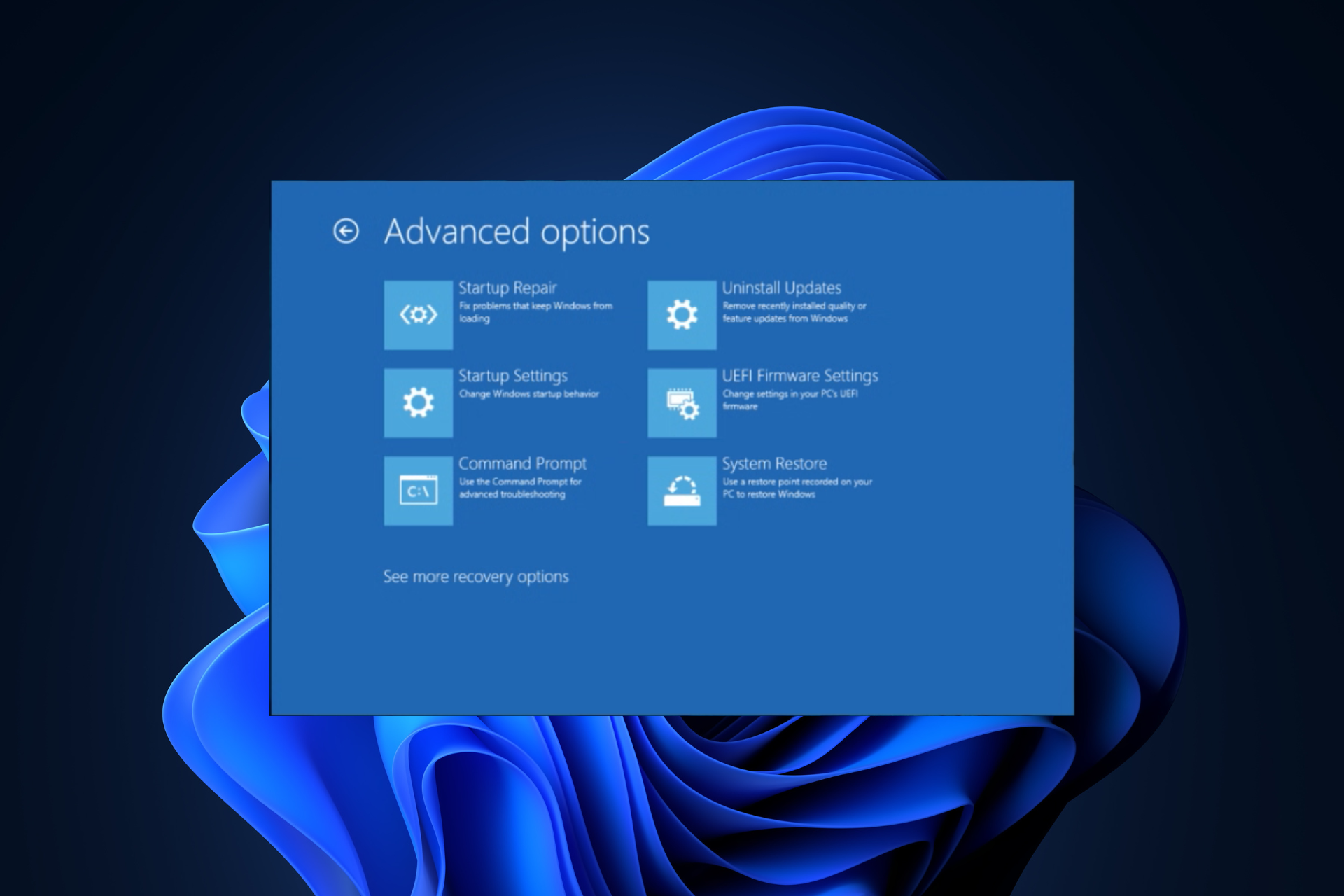
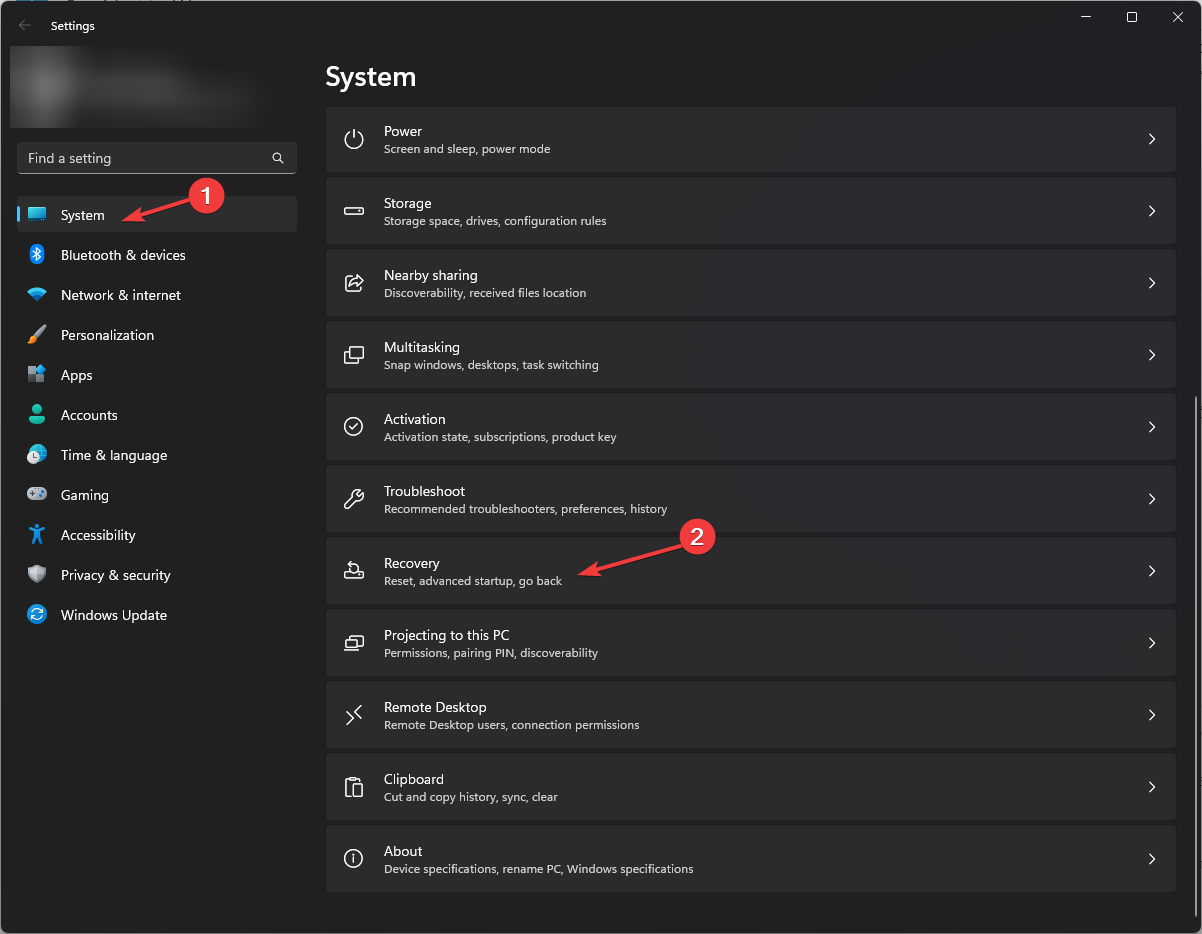
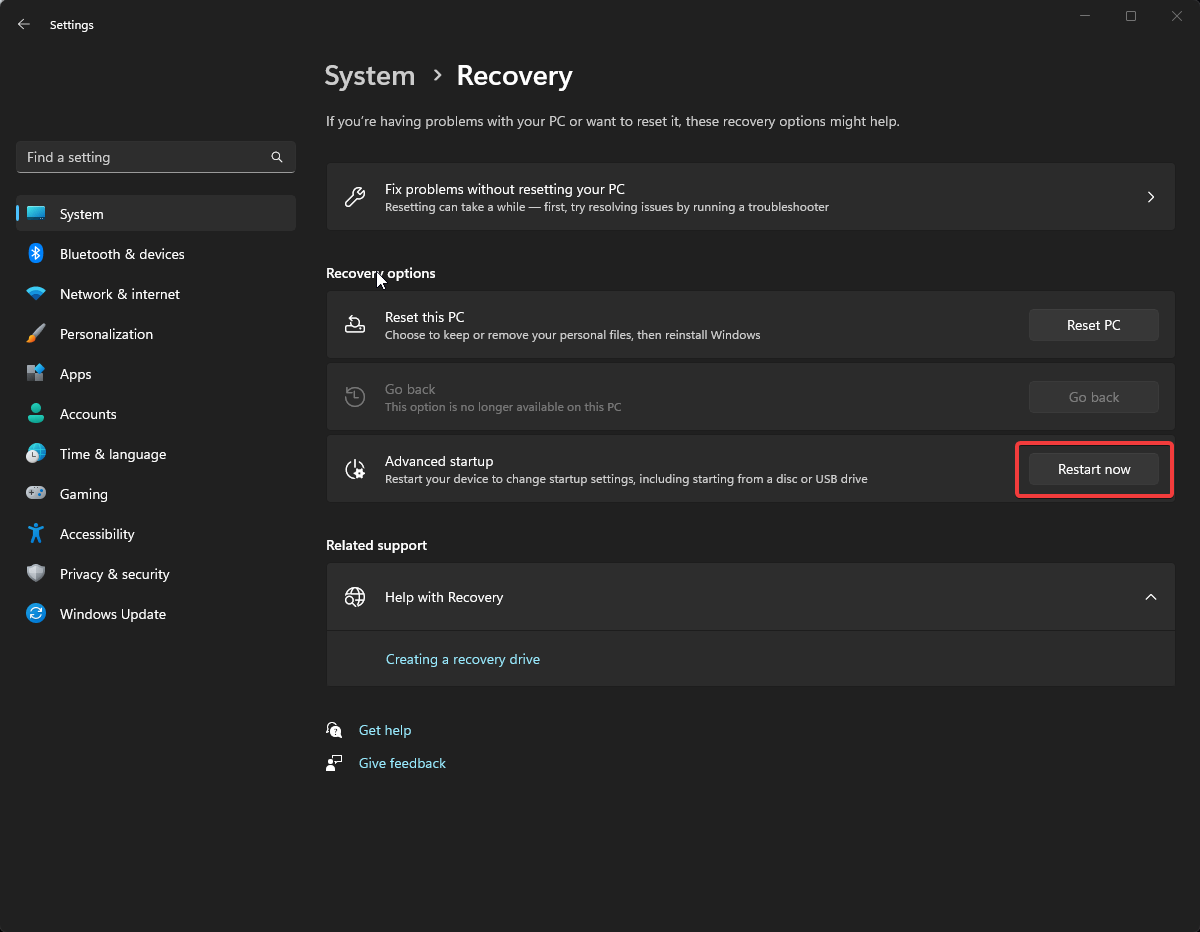
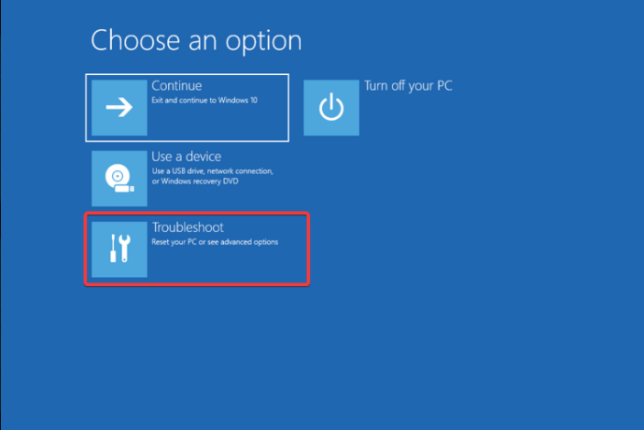
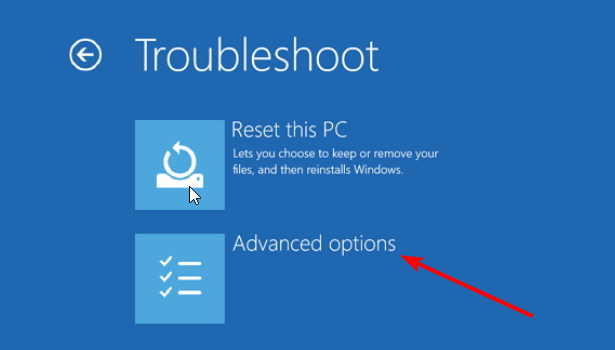 コマンド プロンプトを見つけて、
コマンド プロンプトを見つけて、 ユーザー アカウントの資格情報または回復キー (Microsoft アカウントで使用できます) を入力するように求められます。
ユーザー アカウントの資格情報または回復キー (Microsoft アカウントで使用できます) を入力するように求められます。 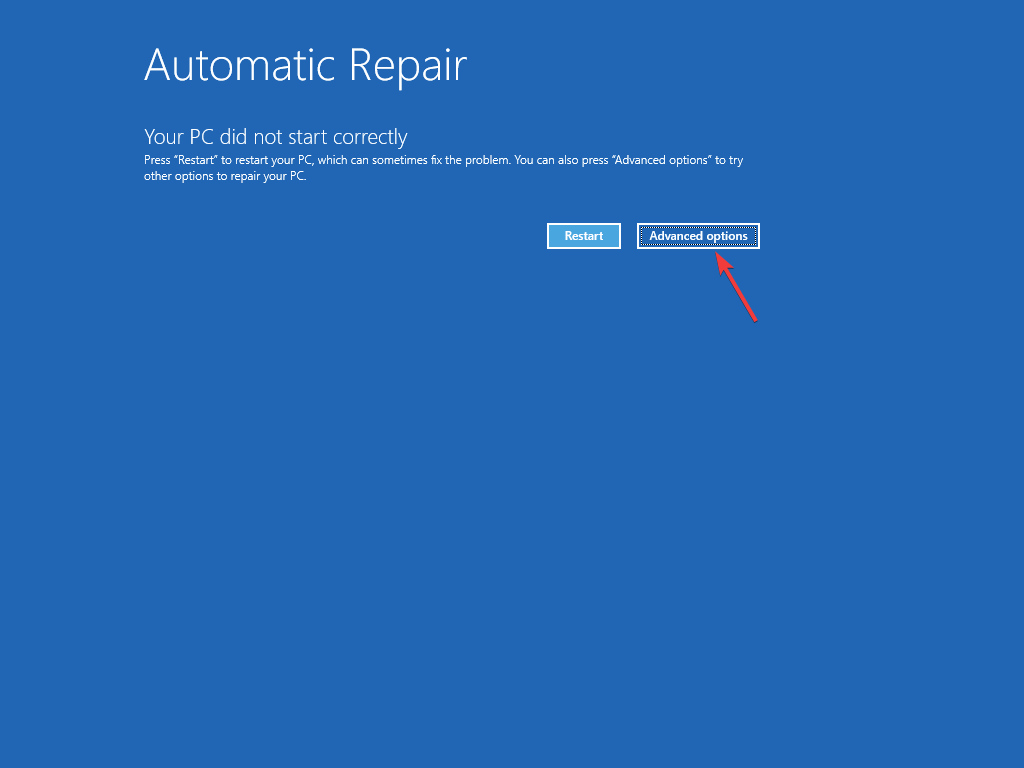 ] をクリックします。
] をクリックします。 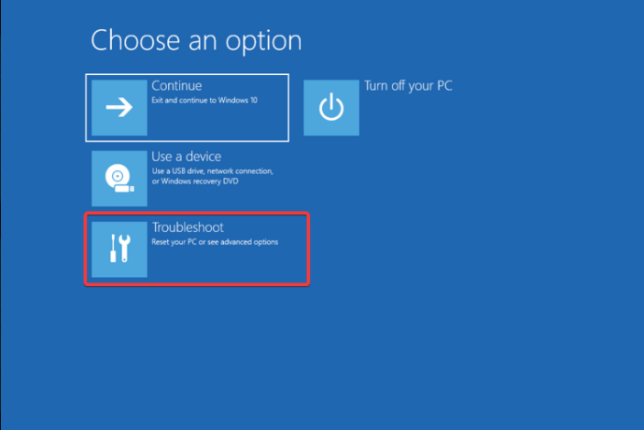
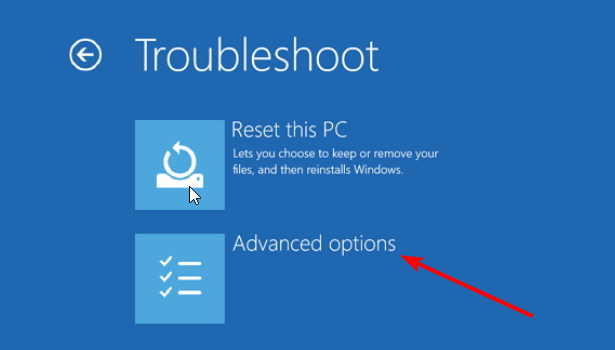 を選択します。
を選択します。 


 Enter
Enter